Telepítése Cisco VPN kliens
másolat
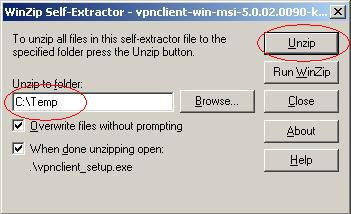
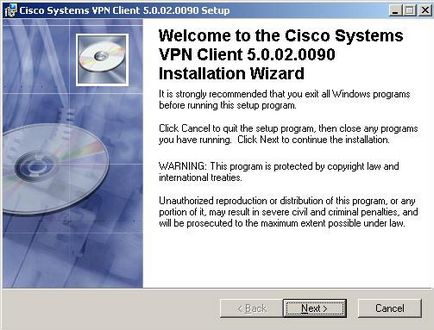
2 Client Installation után mentse a fájlt, akkor meg kell futtatni vpnclient-win-msi k9.exe elvégzésére (egy önkicsomagoló archív). Válassza ki a mappát csomagolja kattintson UnZip és várja a hozzászólásokat alább. Ezután automatikusan, indítsa el a telepítő programot. Válassza felület nyelvét, és kattintson az «OK» gombra. Ezután kattintson a «Tovább» gombra. 2
3. Válassza ki az utat a program telepítéséhez (alapértelmezés szerint C: \ Program Files \ Cisco Systems \ VPN Client), majd kattintson a «Next» gombra. Az utolsó lehetőséget, hogy javítsa az adatokat, amelyeket telepítése során megadott. 3
if ($ this-> show_pages_images $ PAGE_NUM doc [ 'images_node_id'])
4. Várja meg, amíg a telepítés befejeződött. És kattintson a «Befejezés». Ezt követően újra kell indítani az operációs rendszert megnyomásával «igen». 4
6. sorban adja meg a keresési «Connection bejegyzések» jelenik meg a fő ablakban. Válassza ki a kapcsolatot, majd kattintson «Csatlakozás» gombot. Másodlagos hitelesítés az elsődleges hitelesítési után halad a csoport számláit, VPNklient kérni, hogy adja meg személyes bejelentkezési (felhasználónév mező) és jelszót (Password mező). Amikor újra csatlakoztatni lehet menteni a jelszót. Az eredmény normális egyensúlyi vegyület Cisco VPN Client ikonra a tálcán körülbelül óra, amikor mutat az ikon felirata «VPN Client Connected». 6
7 Ha a jobb gombbal az ikonra látható menüpont «statisztika» bejutó ami látható a VPN-kapcsolat adatai. A normál működés, VPN-kliens statisztikákat a jelenlegi csomagok számát működik füstgáz (titkosított) és a bejövő (dekódoljuk) keresztül egy kripto-alagútban. A tűzfal a Windows XP hibák kiküszöbölése, a VPN-kliens munka a beállítási szakaszban kívánatos tiltani a tűzfalat (beépített tűzfal). Válassza ki a „Hálózati és internetes kapcsolatok” erre a célra a kontroll (> Vezérlőpult Start - -> Beállítások) panel. 7
8. Válassza ki a „Change Windows tűzfal beállításai” a megjelenő ablakban. Tegyen egy jelet a tétel „Ki” és kattintson az „OK” gombot. Ezt követően, a tűzfal is engedélyezni és beállítani. 8